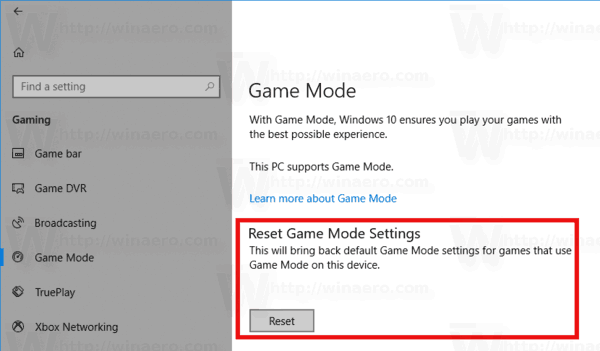كما تعلم بالفعل ، يشتمل Windows 10 على ميزة Game Mode الخاصة ، والتي تعزز أداء الألعاب لبعض الألعاب في ظل ظروف معينة. مع التحديثات الأخيرة ، من الممكن الآن إعادة تعيين وضع اللعبة بسرعة. يكون هذا مفيدًا عندما لا تعمل الميزة كما هو متوقع.
إعلانات
يعد وضع الألعاب ميزة جديدة في Windows 10 تم تصميمها خصيصًا للاعبين. عند التمكين ، فإنه يعزز أداء وأولوية الألعاب. يعطي الوضع الجديد الأولوية لموارد وحدة المعالجة المركزية والرسومات (GPU) لجعل اللعبة تعمل بشكل أسرع وأكثر سلاسة.
كيفية شراء الهروب من تاركوف

تم رصد وضع الألعاب لأول مرة في إصدار Windows 10 Creators Update 14997. وقد حدث الإعلان الرسمي لهذه الميزة مع إصدار Windows 10 Build 15007 Insider Preview.
لتمكين نوع اللعبة ، تحتاج إلى تغيير بعض الخيارات في تطبيق الإعدادات.
دعونا نرى كيفية استعادة إعدادات ميزة Game Mode إلى قيمها الافتراضية.
لإعادة ضبط إعدادات وضع اللعبة في نظام التشغيل Windows 10 ، قم بما يلي.
- افتح ال تطبيق الإعدادات .
- انتقل إلى الألعاب -> وضع الألعاب.
- على اليمين ، انقر فوقإعادة تعيينزر تحت القسمإعادة تعيين إعدادات وضع اللعبة.
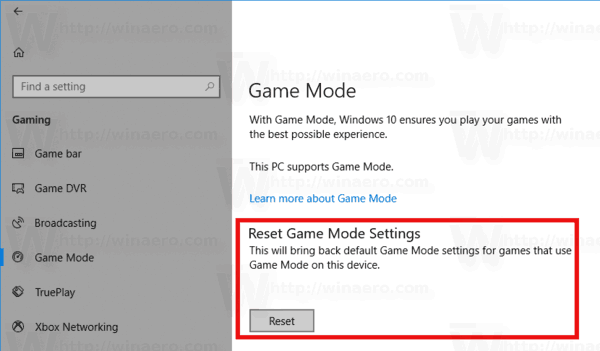
تعد القدرة على إعادة تعيين ميزة Game Mode جديدة على Windows 10 Build 17063 ، والذي يمثل التحديث القادم لميزة Redstone 4. في لحظة كتابة هذه السطور ، يتوفر هذا الإصدار لمشتركي Fast Ring Insider فقط ، لذلك يجب أن تكون مطلعًا لتجربة هذا الخيار الجديد. النسخة النهائية من Windows 10 'Redstone 4' من المتوقع إصداره في مارس 2018 ، لذلك لا يزال أمامنا بضعة أشهر.
إلى جانب القدرة على إعادة تعيين ميزة Game Mode ، سيقدم Redstone 4 عددًا من الميزات الجديدة المثيرة للاهتمام ، بما في ذلك الجدول الزمني و تصميم متقن ، تحسينات على كورتانا و OneDrive . أيضًا ، سيكون أول إصدار من Windows 10 لعدم تضمين مجموعة المشاركة المنزلية ، حيث تم إيقاف هذه الميزة بواسطة Microsoft.
لذلك ، في المرة التالية التي تواجه فيها مشكلة في وضع اللعبة ، حاول إعادة تعيينها باستخدام الخيار الجديد في تطبيق الإعدادات.
ويندوز 10 قائمة ابدأ والإعدادات لا تعمل